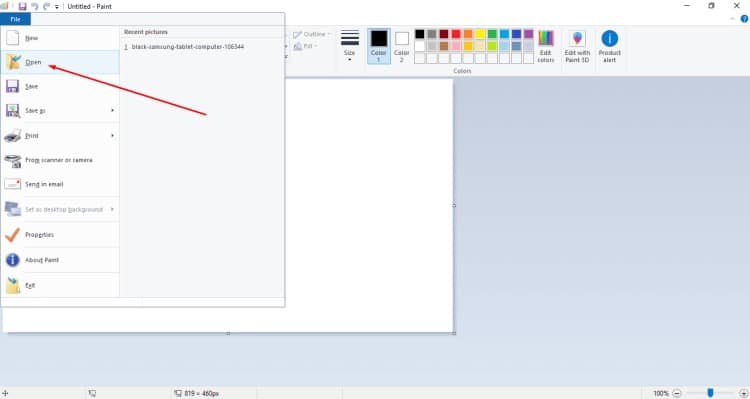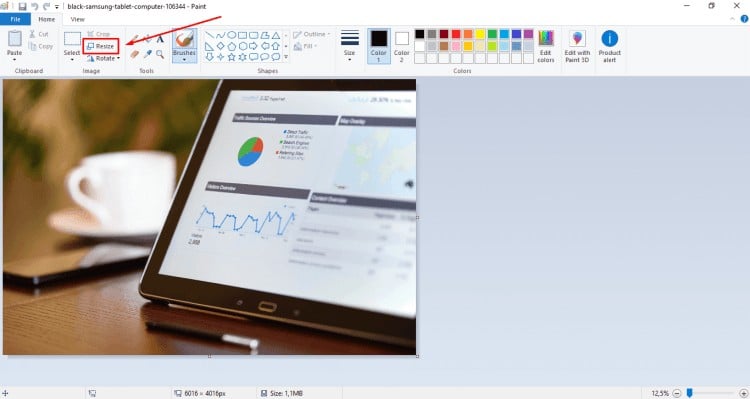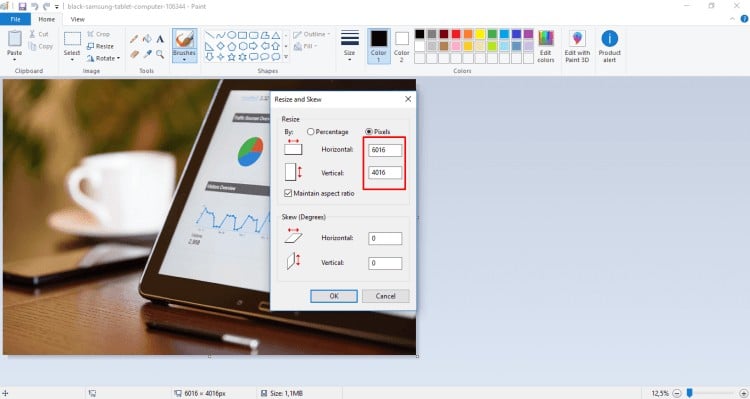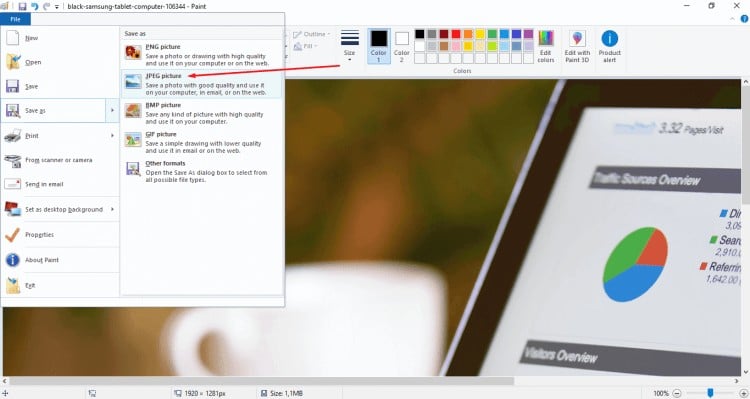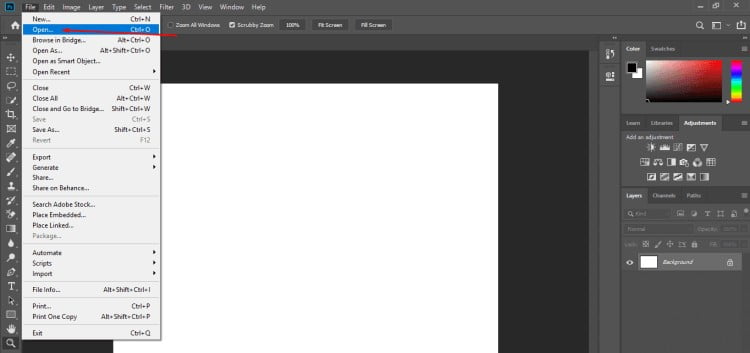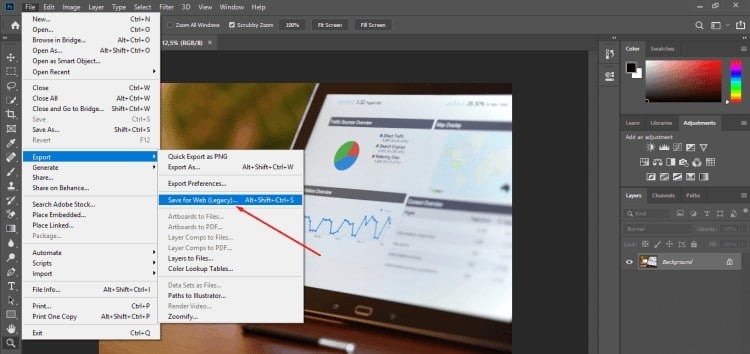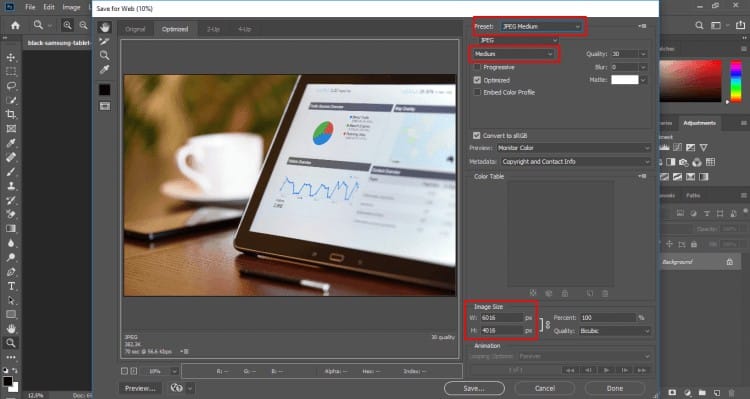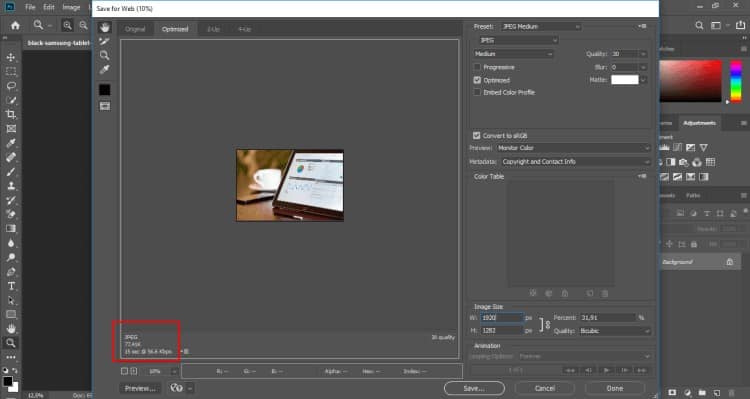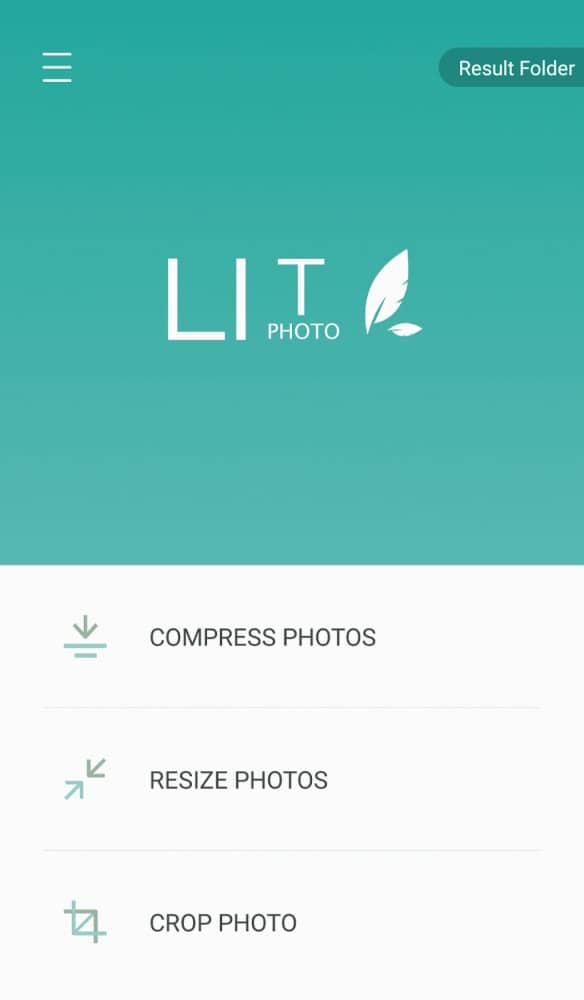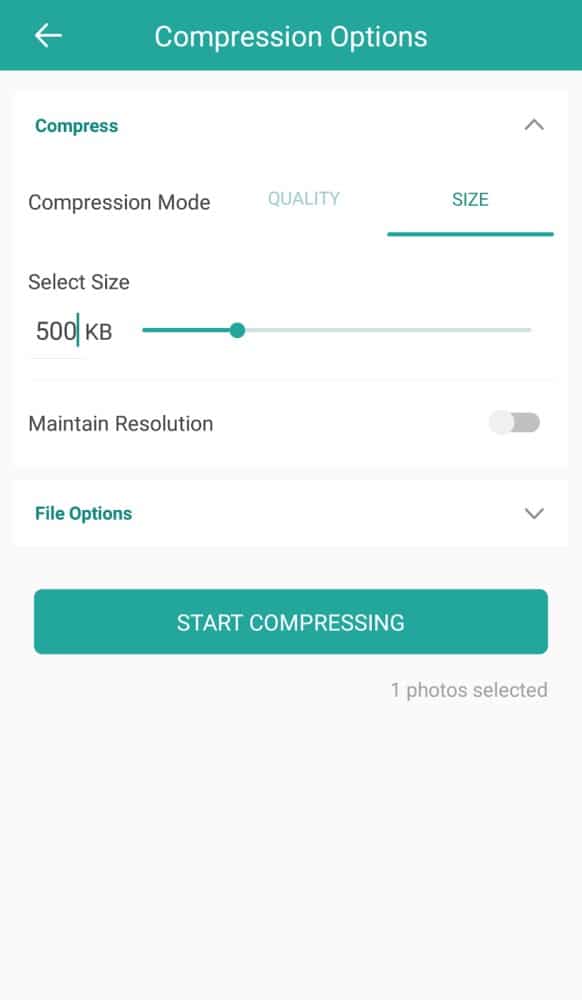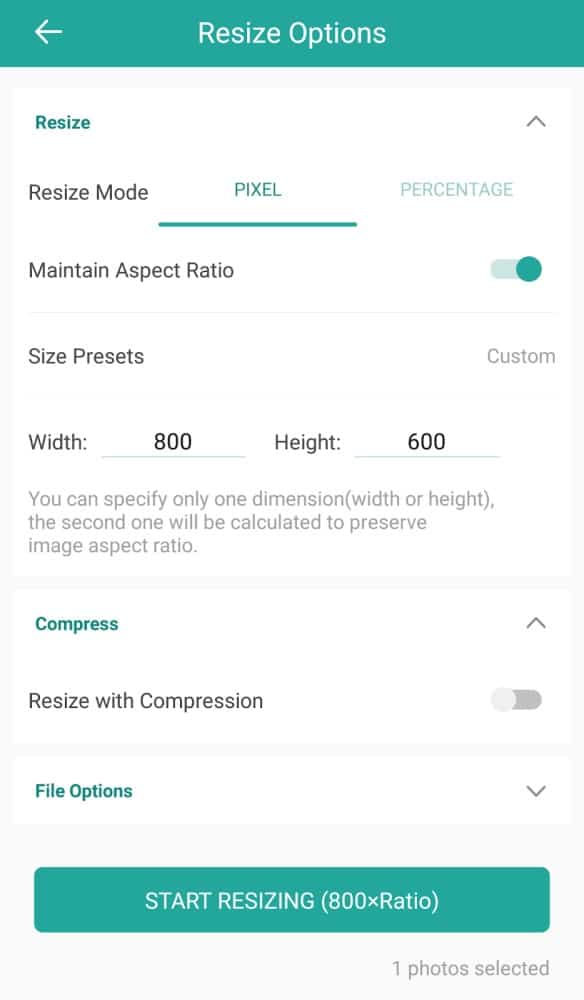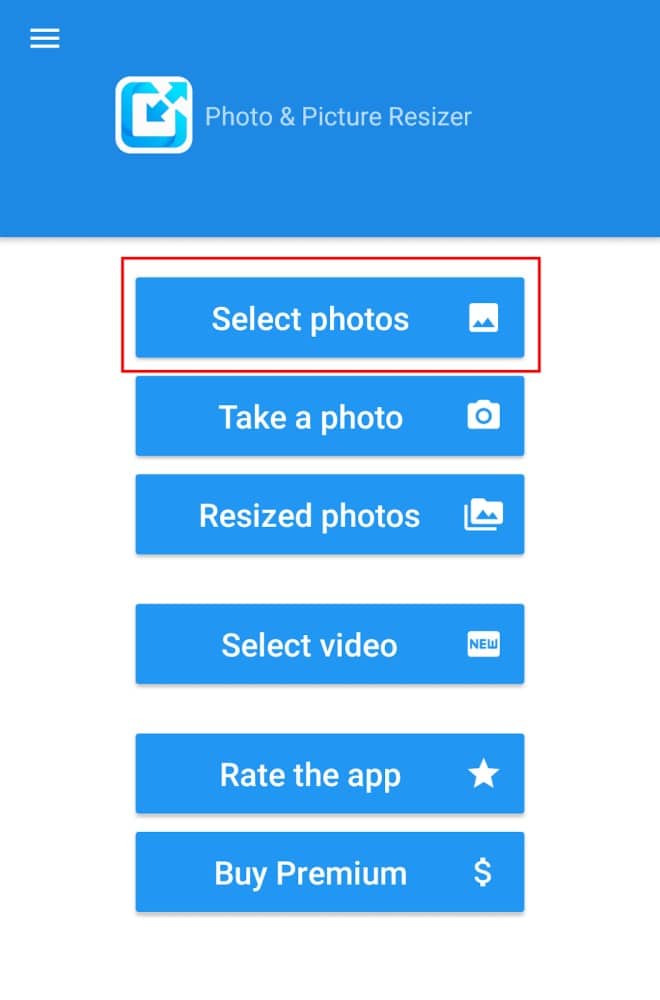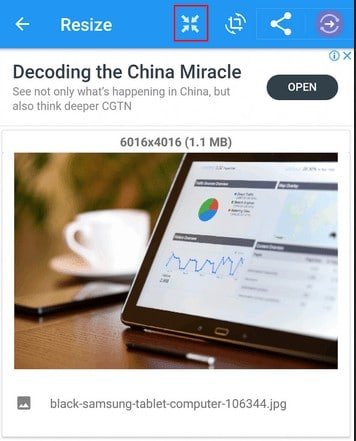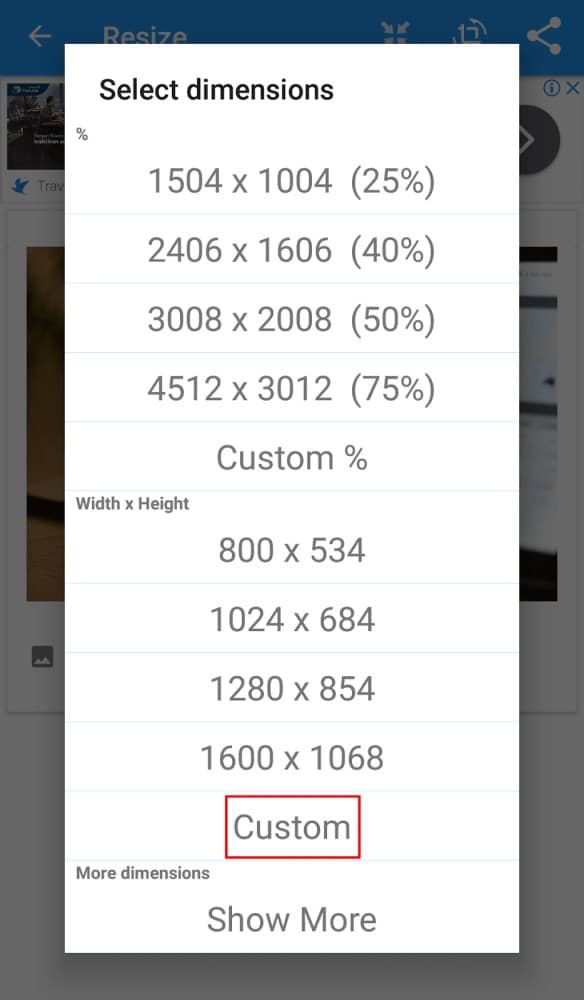Cara Mengecilkan Ukuran Foto Images / Kompres JPG – Mengecilkan ukuran foto merupakan hal yang dibutuhkan ketika ingin mengirim lampiran dokumen via email ataupun lamaran kerja dengan cara online. Bahkan kini tidak jarang dalam mengupload foto pun di berbagai media sosial atau sejenisnya memiliki aturan pada ukuran tertentu.
Daftar Isi
Cara Mengecilkan Ukuran Foto di Komputer Laptop
Pada kondisi tertentu, compress photo atau lebih dikenal dengan mengecilkan ukuran foto sangat dibutuhkan untuk berbagai macam alasan. Ada beberapa cara yang bisa digunakan dalam mengecilkan ukuran foto melalui komputer seperti menggunakan paint dan juga photoshop.
1. Menggunakan Microsoft Paint
Apabila Anda menggunakan perangkat komputer berbasis windows, maka tak perlu repot-repot untuk mencari media compress foto. Cukup dengan memakai paint yang sudah tersedia di perangkat, mengecilkan foto bisa dilakukan. Berikut langkah-langkahnya:
- Pastikan perangkat komputer Anda berbasis OS Windows.
- Pastikan pula microsoft paint tersedia.
- Siapkan foto yang ingin diperkecil ukurannya.
- Jika semua sudah dipastikan.
- Langkah selanjutnya, buka paint.
- Setelah paint terbuka.

- Klik menu file lalu pilih open.
- Jika sudah, pilih foto yang akan diperkecil ukurannya.
- Selain itu bisa juga dengan menggunakan cara, klik kanan pada foto lalu pilih open with paint.
- Apabila foto sudah terbuka di paint.
- Tekan CTRL + W atau klik Resize yang ada pada jendela menu paint.

- Pada jendela resize yang sudah terbuka, klik opsi Pixels.
- Lalu ubah nilai pixels ke ukuran yang lebih kecil.
- Centang Maintain aspect ratio, agar rasio pixel tidak berubah.
- Apabila ukuran sudah dipastikan sesuai dengan keinginan.
- Klik menu file lalu pilih save.

- Atau bisa juga dengan cara tekan CTRL+S pada keyboard.
- Setelah sudah di save, coba cek kembali ukurannya.

- Apabila berubah atau masih berukuran lebih besar.
- Lakukan kembali proses pengurangan resolusi.
2. Menggunakan Adobe Photoshop
Untuk software satu ini mungkin sudah tidak asing lagi bagi para editor yaitu adobe photoshop. Bisa dikatakan software ini memiliki banyak kebiasaan, mulai dari mendesain logo dan sejenisnya serta mengedit foto agar lebih bagus. Berikut cara mengecilkan ukuran foto di photoshop:
- Siapkan foto yang ingin diperkecil ukurannya.
- Pastikan perangkat komputer Anda sudah terinstall software photoshop.
- Jika sudah terinstal. Buka photoshop.
- Apabila sudah terbuka, pilih menu file lalu klik open.
- Pilihlah foto yang akan diperkecil ukurannya.

- Selain itu bisa juga menggunakan cara klik kanan pada foto lalu pilih open with photoshop.
- Jika foto sudah terbuka di photoshop.
- Pilih menu image lalu klik image size.
- Jika jendela image size sudah keluar.
- Pastikan Resample Image, Scale Style dan Constrain Proportions sudah tercentang.
- Kemudian atur Width hingga mencapai ukuran yang diinginkan.
- Apabila ukuran sudah sesuai, lalu klik OK.
- Selanjutnya pilih menu file, klik save.
- Atau bisa juga dengan tekan CTRL+S di keyboard.
- Tentukan peletakkan file.
- Lalu klik save.
- Ukuran foto pun sudah mengecil.
Apabila cara pertama terlihat sedikit rumit, maka Anda bisa menggunakan cara kedua yang lebih simpel. Namun untuk hasil akhir, memakai metode Image Size lebih efektif dari segi ukuran pixels dan rasio image. Berikut cara kedua mengecilkan ukuran foto dengan photoshop.
- klik kanan pada foto lalu pilih open with photoshop.
- Jika foto sudah terbuka di photoshop.
- Lalu klik menu file, pilih save.
- Atau bisa juga dengan cara tekan CTRL+S di keyboard.
- Kemudian sebelum foto tersimpan akan muncul pengaturan ukuran.
- Ubah Quality hingga menemukan ukuran yang sesuai.
- Jika sudah, klik OK.
- Proses mengecilkan foto pun selesai.
Bisa Juga dengan memalui Export berikut Caranya:
- File – Export – Save for Web.

- Selanjutny akan muncul popup, fokus pada 3 point saja, Preset, Image Size dan Quality lihat gambar.

- Pastikan yg di pilih adalah Quality Medium dan JPG Medium.

- Oh iya cara yang ini khusus untuk CC2019 ke atas, untuk versi di bawahnya bisa langsung klik Save for Web.
Baca Juga : Cara Memperbesar Ukuran Foto dan Aplikasi Edit Foto PC
Cara Mengecilkan Ukuran Foto di Android
Ada banyak alasan mengapa harus mengecilkan ukuran foto terlebih jika kasus ini terjadi pada android. Selain untuk kebutuhan berbagai dokumen dengan ketentuan photo size, alasan lainnya adalah terbatasnya kapasitas memori. Berikut cara resize foto di android.
1. Photo Compress dan Resize
Photo Compress merupakan salah satu aplikasi android dengan memiliki dua kegunaan yaitu untuk croping (memotong gambar) dan mengecilkan ukuran foto secara satu persatu ataupun sekaligus. Berikut langkah-langkah pemakaian aplikasi Photo Compress dan Resize.
- Download terlebih dahulu aplikasi photo compress & resize di playstore.
- Jika sudah terinstall, buka aplikasi tersebut.
- Apabila sudah terbuka, klik menu galeri pilih foto yang akan diperkecil ukurannya.
- Jika foto ingin yang diperkecil melalui jepretan handphone langsung, pilihlah menu Kamera.
- Setelah foto sudah terpilih dan telah masuk ke aplikasi, kemudian klik Compress.

- Lalu sesuaikan Quality dengan kebutuhan Anda.
- Pastikan ukuran foto sesuai, jangan terlalu kecil karena akan berpengaruh pada pixels foto.

- Jika proses sudah selesai.
- Klik kembali tombol compress untuk melihat hasilnya.

- Apabila ukuran belum sesuai.
- Maka ulangi kembali proses tersebut hingga mendapatkan ukuran yang sesuai.
- Selamat mencoba.
2. Photo dan Picture Resizer
Cara kedua untuk mengecilkan ukuran foto di android adalah dengan memakai Photo and Picture Resizer. Aplikasi yang sudah diunduh sekitar 50.000 pengguna ini menawarkan kemudahan dalam mengecilkan ukuran foto. Berikut langkah-langkahnya.
- Pastikan aplikasi sudah terinstall di handphone Anda.
- Jika belum, maka download terlebih dahulu aplikasi di sini.
- Apabila sudah terinstall, jalankan aplikasinya.
- Buka aplikasi lalu klik select photo.

- Pilih lah foto yang ingin diperkecil ukurannya.
- Kemudian klik icon empat tanda panah yang ada di kanan atas.

- Kemudian pilihlah ukuran yang disediakan oleh aplikasi.
- Apabila tidak ada ukuran yang sesuai, maka Anda bisa menentukannya sendiri.
- Klik Custom, kemudian tentukan ukuran yang dibutuhkan.
- Jika sudah, klik OK.

- Maka foto secara otomatis akan tersimpan di galeri.
- Selamat mencoba.
- Jika masih bingung silahkan simak video berikut:
Baca Juga : Aplikasi Edit Foto Android
Hal yang Harus Diperhatikan Saat Mengecilkan Ukuran Foto
Mengecilkan ukuran foto memanglah bukan suatu hal sulit untuk dilakukan. Namun masih banyak orang-orang kurang memahami akan hal-hal yang harus diperhatikan, pada akhirnya berpengaruh pada kualitas foto menjadi buruk atau pecah. Berikut ulasannya:
1. Jenis File
Hal pertama yang harus diperhatikan saat ingin mengecilkan ukuran foto, adalah pastikan menggunakan gambar dengan resolusi tinggi agar ketika dilakukan compress tidak menjadi pecah. Hal itu dikarenakan, semakin rendah kualitas pada sebuah foto, maka akan kecil juga pixelnya.
Kemudian hindari compress gambar yang bukan merupakan file aslinya seperti mengecilkan ukuran foto dari hasil screenshot atau sejenisnya, apabila itu terjadi maka akan berpengaruh pada hasil akhir. Sangat disarankan saat ingin mengecilkan ukuran foto gunakan file dengan resolusi tinggi.
2. Media yang Digunakan
Dalam hal ini pemilihan media yang akan dipakai untuk mengecilkan ukuran foto sangatlah penting karena akan berpengaruh pada hasil akhirnya. Gunakanlah aplikasi atau software terpercaya serta banyak direkomendasikan.
Seperti yang sudah dibahas sebelumnya mengenai software terpercaya seperti adobe photoshop, microsoft paint hingga mengecilkan ukuran foto di android dengan aplikasi Photo Compress And Resize Serta Photo & Picture Resizer.
Itulah tadi pembahasan mengenai cara mengecilkan ukuran foto dengan berbagai macam metode, mulai dari lewat perangkat komputer seperti memakai photoshop dan microsoft paint hingga memanfaatkan aplikasi-aplikasi android. Semoga bermanfaat, selamat mencoba.